Sådan ændres Gmail-appunderretningslyd på Android
Sådan ændrer du Gmail-appunderretningerlyd Android-telefon eller tablet-enhed. På din Gmail-konto kan du dagligt modtage forskellige kategorier af meddelelser, såsom primær, social, mediedeling, forfremmelser osv. For at ændre standardindstillingerne for lydindstillinger skal du aktivere etiketbeskeder på din Android-telefon eller tablet. Indstil også e-mail-underretningslyd som Alerting eller Silent (uden lyd) ved hjælp af apps og meddelelsesindstillinger på din Android 9 Pie og Android 10.
Du kan nemt ændre lyden til e-mail-underretninger på din Android Lollipop 5.1.1, KitKat og nyeste Android M 6.0 enheder. Også mange meddelelser om etiketter og vibrationsindstillinger i din Gmail-app. Følg nedenstående trin for at ændre meddelelseslyden til Gmail på Android-enheder.
Læs dette:
Sådan ændres sms-beskedlyd på Android
Sådan fjernes Google-konto Android-telefon
Sådan ændres S planlægningsunderretning lyd Android
Sådan aktiveres Gmail Sync på Android
Sådan ændres Gmail-appunderretningslyd på Android
Trin 1: Åben “Gmail-app” på din Android lollipop 5.1.1 enhed

Trin 2: Trykke på “Tre vandrette linjer” fra toppen af venstre hjørne

Trin 3: Rul ned indtil se "Indstillinger" & tryk på det

Trin 4: Tryk på din "Gmail-konto-id"
Tjek nu “underretninger”Er aktiv eller ej, hvis deaktiver, skal du aktivere underretninger
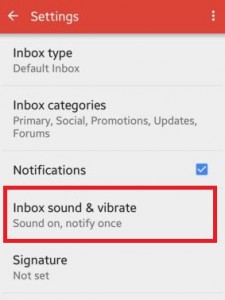
Trin 5: Trykke på "Indbakke lyd & vibrere" under meddelelser
Tjek nu "Meddelelser om etiketter" er aktiv eller ej, hvis deaktiver, skal du aktivere den

Trin 6: Klik på "Lyd" for at ændre Gmail-app-meddelelser lyd Android-telefon eller tablet

Trin 7: Som standard indstillet meddelelseslyd, Vælg din foretrukne ringetone fra ovenstående liste
Tilpas Gmail-underretninger til Android 10 og 9 Pie ved hjælp af apps og meddelelsesindstillinger
Du kan aktivere eller deaktivere Gmail-meddelelseslyd på din nyeste Android 10 og 9 Pie ved hjælp af nedenstående indstillinger.
Trin 1: Gå til indstillinger
Trin 2: Tryk på Apps og underretninger
Trin 3: Tryk på Se alle apps
Trin 4: Find Gmail-app og tryk på det
Trin 5: Tryk på Meddelelser
Trin 6: Tryk på E-mail
Trin 7: Tryk på Stille
Det viser underretning uden lyd eller vibration på dine Android-enheder.
Trin 8: Sluk Vis underretning skifter for at slå Gmail-underretninger fra på din Android-telefon
Du kan også aktivere vibrationsindstillinger, så nårmeddelelser kommer til din enhed også vibrere og indstille underretninger lyd / vibrere, når hver nye besked ankommer til din Android-telefon eller tablet. Det er enkelt at ændre lydindstillinger for Gmail-app og lydindstillinger på Android Lollipop 5.1.1-enhed.
Hvis du har nogen bekymring eller spørgsmål vedrørendeovenstående proces for at ændre Gmail-app-underretninger lyd Android-telefon eller tablet, tøv ikke med at lade mig vide det under kommentarfeltet, ville være en fornøjelse at hjælpe dig. Kontakt os for daglige opdateringer !!








